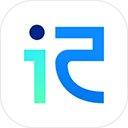本教程详细解析bootstrap列垂直对齐的常见问题及其解决方案。核心在于理解`align-items`等flexbox工具类需要其父容器(如`row`)具备明确的高度才能生效。文章将通过实例代码演示如何结合使用bootstrap的高度工具类(如`vh-100`和`h-100`)来实现精确的垂直对齐,确保布局按预期呈现。
理解Bootstrap的Flexbox布局与垂直对齐
Bootstrap的网格系统是基于Flexbox构建的,这使得布局变得非常灵活和强大。在处理列的垂直对齐时,我们通常会用到align-items系列工具类,例如align-items-start、align-items-center和align-items-end。这些类应用于父容器(通常是.row),用于控制其内部子项(.col)在交叉轴(垂直方向)上的对齐方式。
然而,许多开发者在初次使用这些类时,会发现它们似乎没有效果,内容始终保持在顶部对齐。这并非Bootstrap的bug,而是对Flexbox工作原理的常见误解。
垂直对齐的关键:父容器的高度
align-items工具类的工作前提是,其作用的父容器(即Flex容器)必须有足够的垂直空间来让子项进行对齐。如果一个Flex容器的高度仅仅是其内容的高度,那么就没有额外的空间可以用来“对齐”子项。在这种情况下,无论你设置align-items-start、align-items-center还是align-items-end,子项都会默认紧贴顶部,因为这是它们唯一能占据的空间。
要使align-items生效,你需要确保.row(或任何作为Flex容器的元素)具有一个明确定义的高度,这个高度必须大于其所有子项的总高度。
解决方案:结合使用高度工具类
Bootstrap提供了一系列高度工具类,可以帮助我们轻松地为元素设置高度:
- h-25: 设置高度为25%
- h-50: 设置高度为50%
- h-75: 设置高度为75%
- h-100: 设置高度为100%
- vh-100: 设置高度为视口(viewport)的100%
在实践中,为了实现全屏或特定区域内的垂直居中/对齐,我们通常会将.container或其父级元素的高度设置为视口高度(vh-100),然后将.row的高度设置为其父容器的100%(h-100)。
示例代码:实现列的垂直对齐
以下是一个常见的问题场景及其修正方案。
问题代码(垂直对齐无效):
Bootstrap垂直对齐问题 应在底部 - 列一列二列三
在上述代码中,尽管.row上使用了align-items-end,但由于.row的高度仅由其内容撑开(或者设置了一个min-height但其父级容器没有足够的空间),因此内容仍然会显示在顶部。为了演示,我在这里加了一个min-height和背景色,但实际效果是,即使有min-height,如果父容器没有相应高度,align-items也无法在父容器的剩余空间中发挥作用。
修正后的代码(实现垂直居中对齐):
为了实现全屏范围内的垂直对齐,我们需要给.container设置vh-100,并给.row设置h-100。
Bootstrap垂直对齐解决方案 第一列 (居中对齐)第二列第三列第一列 (底部对齐)第二列第三列
在上述修正后的代码中,我们做了以下关键改动:
- div class="container text-center vh-100": 为.container添加了vh-100类,使其高度占据整个视口(viewport)的100%。
- div class="row align-items-center h-100": 为.row添加了h-100类,使其高度占据其父容器(即.container)的100%。现在,.row有了明确且足够的高度。
- align-items-center (或 align-items-end): 在.row上使用这些类,就能如预期般地将内部的.col元素进行垂直对齐。
常用align-items类速览
- align-items-start: 将Flex项沿交叉轴的起始位置对齐。
- align-items-center: 将Flex项沿交叉轴的中心对齐。
- align-items-end: 将Flex项沿交叉轴的末尾位置对齐。
- align-items-baseline: 将Flex项的基线对齐。
- align-items-stretch: 默认值。Flex项拉伸以填充容器。
注意事项与最佳实践
- 高度继承链: 确保从html, body到container再到row,都有明确的高度定义,尤其是在使用百分比高度时。例如,html, body { height: 100%; }通常是必要的。
- 局部对齐: 如果你只想在一个特定区域内对齐,而不是整个视口,那么只需确保该区域的父容器有明确的高度即可。
- 响应式设计: Bootstrap的align-items类在不同断点下保持一致。如果需要针对特定断点进行调整,可以考虑使用自定义CSS或结合媒体查询。
- 单个列对齐: 如果只需要对row中的某个特定列进行垂直对齐,而不是所有列,可以使用align-self工具类,例如align-self-start、align-self-center、align-self-end等,直接应用于.col元素。
总结
Bootstrap的列垂直对齐功能强大且灵活,但其核心在于理解Flexbox的工作原理。当align-items类未能如预期工作时,几乎总是因为其父Flex容器(通常是.row)没有一个明确定义的高度。通过合理运用Bootstrap的高度工具类(如vh-100和h-100),我们可以轻松解决这一问题,实现精确且响应式的垂直布局。掌握这一技巧,将大大提升您使用Bootstrap进行页面布局的效率和效果。